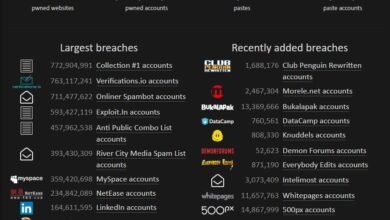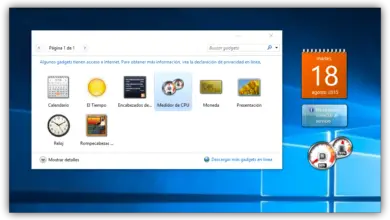Numérisez ou numérisez des documents et des photos dans Windows 10 à partir de votre webcam avec Office Lens
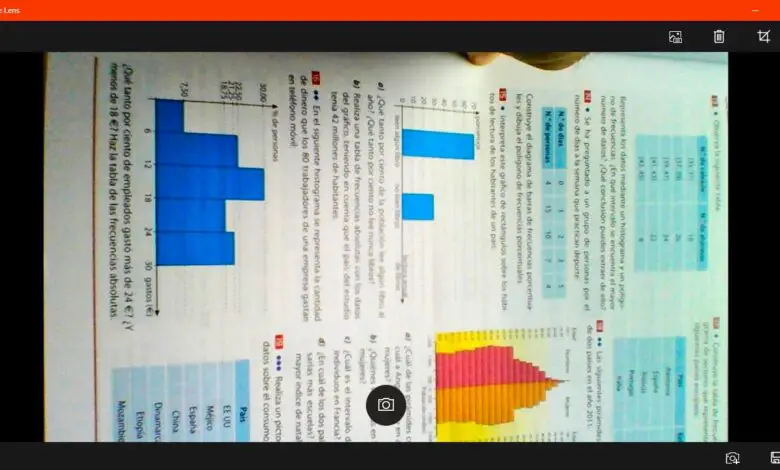
CamScanner est l’une des applications mobiles les plus populaires parmi les appareils iOS et Android, car elle vous permet de numériser et d’enregistrer rapidement et facilement des documents à partir de votre téléphone mobile . Cependant, le fait de devoir numériser un document lorsque nous sommes au bureau nécessite que nous disposions du matériel et des logiciels nécessaires pour mener à bien cette tâche.
Mais cela peut changer pour les utilisateurs de Windows 10 , car une application est disponible dans le magasin Windows qui leur permettra de numériser des documents à partir de leur ordinateur sans avoir à y avoir un scanner physique connecté. Il s’agit d’ Office Lens , une application gratuite avec laquelle il est possible de numériser des documents, des images, etc.
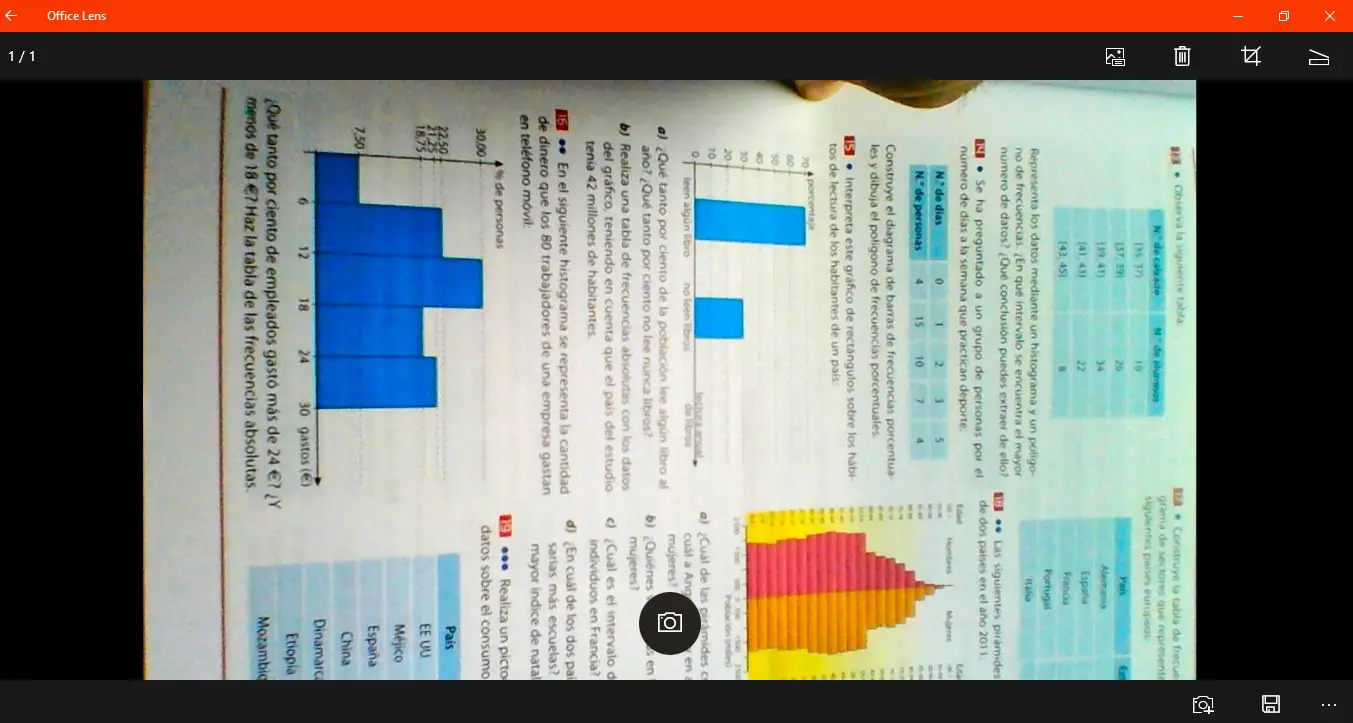
Pour ce faire, il suffit d’aller dans le Windows Store pour télécharger et installer Office Lens sur notre ordinateur et une fois cela fait, lancez l’application. À ce moment, nous verrons comment la webcam de notre ordinateur est activée automatiquement et ce que nous y voyons sera ce qui apparaîtra dans l’interface de l’application.
Par conséquent, nous n’avons qu’à préparer le document que nous voulons numériser et le placer devant la caméra de notre ordinateur. Une fois la mise au point effectuée, nous capturons l’image , en choisissant au préalable le mode dans lequel nous voulons effectuer la numérisation, en pouvant choisir entre le mode document , photo , tableau blanc ou carte de visite , et enfin cliquez sur l’icône de l’appareil photo qui s’affiche au centre à au bas de l’écran.
Une fois la capture prise, il est possible d’ ajouter une légende, de la découper, de la supprimer pour en prendre une autre ou de la sauvegarder . Si nous choisissons cette dernière option, nous verrons comment la possibilité de sauvegarder le document ou l’image numérisée apparaît dans la galerie ou même dans le service de stockage cloud OneDrive . De plus, il vous permet de choisir le format dans lequel nous voulons l’enregistrer, Word, PowerPoint ou PDF .
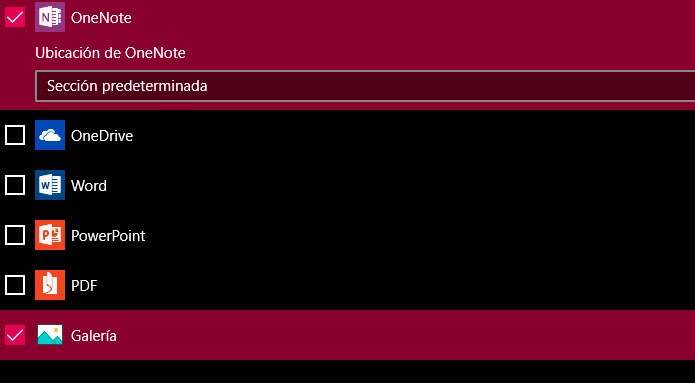
Si ce que nous voulons numériser est une carte de visite , Office Lens propose le mode carte de visite pour la numériser et reconnaître les données qui y sont affichées afin d’ enregistrer automatiquement les informations de contact dans notre carnet d’adresses ou dans OneNote .
Le mode tableau noir peut être utilisé pour essayer d’éliminer les reflets ou les ombres, tandis que le mode photo doit être utilisé lorsque nous voulons numériser des photos de personnes ou de paysages. Office Lens est également disponible pour les appareils iOS et Android dans leurs magasins d’applications officiels respectifs.